这篇文章主要讲解了“Studio 3T无限试用的问题如何解决”,文中的讲解内容简单清晰,易于学习与理解,下面请大家跟着小编的思路慢慢深入,一起来研究和学习“Studio 3T无限试用的问题如何解决”吧!
Studio 3T是一款非常不错的MongoDB数据库GUI连接工具,由原MongoChef改名升级,可以为大家更优质的网页设计、代码输入、编程管理等功能。
@echo off ECHO 重置Studio 3T的使用日期...... REG DELETE "HKEY_CURRENT_USER\Software\JavaSoft\Prefs\3t\mongochef\enterprise" /f RMDIR /s /q %USERPROFILE%\.3T\studio-3t\soduz3vqhnnja46uvu3szq-- RMDIR /s /q %USERPROFILE%\.3T\studio-3t\Lwm3TdTxgYJkXBgVk4s3 RMDIR /s /q %USERPROFILE%\AppData\Local\t3\dataman\mongodb\app\AppRunner RMDIR /s /q C:\Users\Public\t3\dataman\mongodb\app\AppRunner RMDIR /s /q %USERPROFILE%\AppData\Local\Temp\t3\dataman\mongodb\app\AppRunner RMDIR /s /q %USERPROFILE%\AppData\Local\ftuwWNWoJl-STeZhVGHKkQ-- RMDIR /s /q %USERPROFILE%\AppData\Local\Temp\ftuwWNWoJl-STeZhVGHKkQ-- RMDIR /s /q %USERPROFILE%\.cache\ftuwWNWoJl-STeZhVGHKkQ-- ECHO 重置完成, 按任意键退出...... pause>nul EXIT
说明:上述代码的意思是删除Studio 3T的试用信息相关文件,这样Studio 3T就可以一直试用了。
每次过试用期了,就执行上述脚本,即可无限试用,但是这样太麻烦了,不如直接让该脚本自启动。
自启动只需将上述bat文件放入下面地址即可
C:\ProgramData\Microsoft\Windows\Start Menu\Programs\StartUp
补充:Studio3t 过期激活办法/以及重新设置使用日期的脚本不可用解决办法/Studio 3T无限激活原创
@echo off
ECHO 重置Studio 3T的使用日期......
FOR /f "tokens=1,2,* " %%i IN ('reg query "HKEY_CURRENT_USER\Software\JavaSoft\Prefs\3t\mongochef\enterprise" ^| find /V "installation" ^| find /V "HKEY"') DO ECHO yes | reg add "HKEY_CURRENT_USER\Software\JavaSoft\Prefs\3t\mongochef\enterprise" /v %%i /t REG_SZ /d ""
ECHO 重置完成, 按任意键退出......
pause>nul
exit开机启动可以将脚本放到
C:\ProgramData\Microsoft\Windows\Start Menu\Programs\StartUp
上面方法我试了n次以后,依然不管用。 重新设置日期的脚本好像是在2019年6月30日就不可用了 二、最终结决办法 然后就在网上重新下载了一个
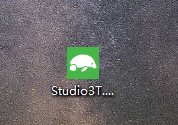
启动文件, 然后放在了Studio3t的安装目录。
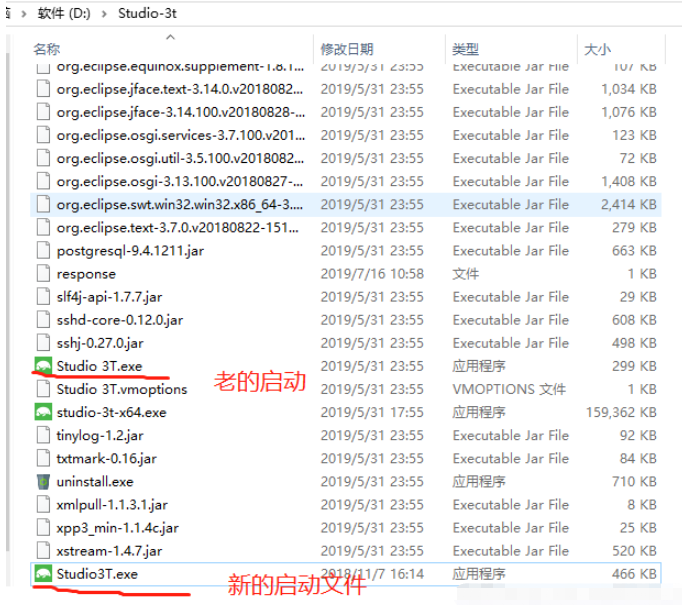
看出现在有两个启动项,新的启动文件不带空格,老的带空格,新的会代替老进行启动Studio3T进行启动,然后在点击新的启动文件就可以启动Studio3t了。
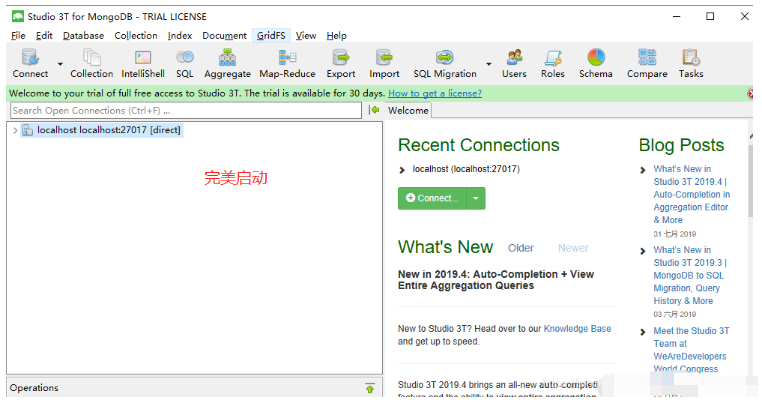
感谢各位的阅读,以上就是“Studio 3T无限试用的问题如何解决”的内容了,经过本文的学习后,相信大家对Studio 3T无限试用的问题如何解决这一问题有了更深刻的体会,具体使用情况还需要大家实践验证。这里是亿速云,小编将为大家推送更多相关知识点的文章,欢迎关注!
免责声明:本站发布的内容(图片、视频和文字)以原创、转载和分享为主,文章观点不代表本网站立场,如果涉及侵权请联系站长邮箱:is@yisu.com进行举报,并提供相关证据,一经查实,将立刻删除涉嫌侵权内容。